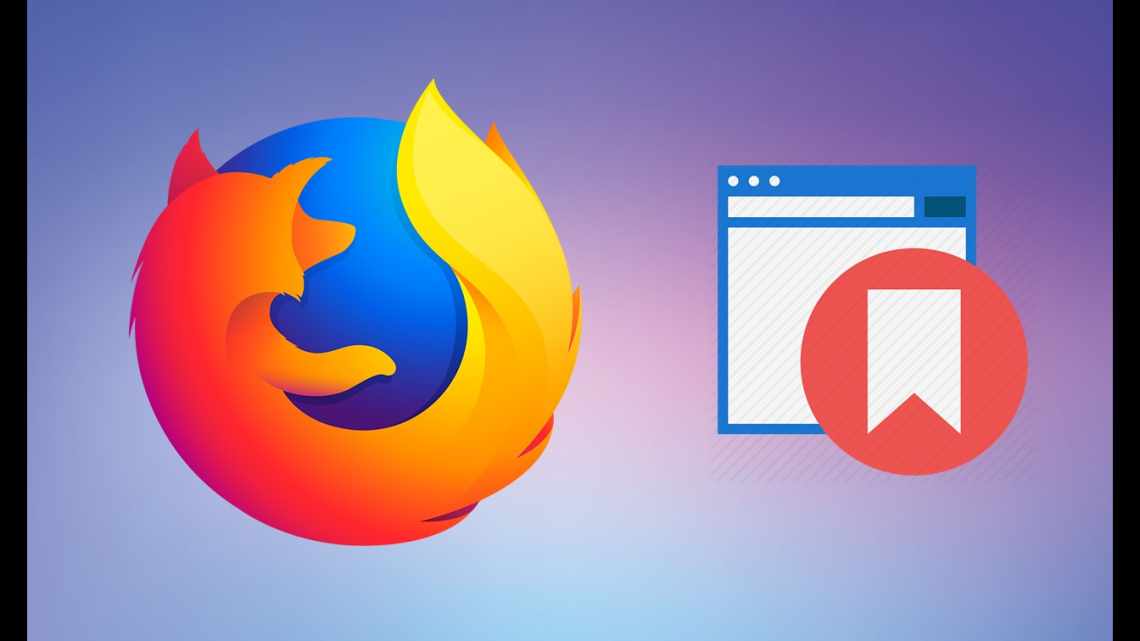Тема паролів у веб-браузері Mozilla Firefox є дуже актуальною для більшості інтернет-користувачів. У статті «Паролі в Firefox» ми розглянули деякі дії, що стосуються логінів і паролів. А саме, такі теми як:
- процес запам'ятовування паролів,
- перегляд збережених логінів,
- видалення вхідних даних на різні інтернет-портали,
- і частково торкнулися питання про місце розташування паролів у firefox.
У цій рубриці ми поговоримо про можливість вивантаження і завантаження логінів і паролів у пошуковій системі Mozilla Firefox.
Імпорт паролів з іншого переглядача до Мозилу
Якщо вам потрібно перенести збережені логіни і паролі з одного будь-якого іншого браузера встановленого на власному персональному комп'ютері в Фаєрфокс, то для цього не потрібно завантажувати і встановлювати ніяких додаткових розширень або плагінів. Ця функція є в оболонці популярного інтернет-оглядача. Для цього достатньо зайти в пошукову систему Мозилу Фаєрфокс, відкривши меню (значок у правому верхньому куті віконця), вибрати у списку параметрів.
У лівій частині інженерного меню вибираємо «Захист», у підпункті «Логіни» натискаємо кнопочку «Збережені логіни...»
На цьому етапі можна переглянути всі сайти з персональними даними (ім'я користувача і пароль для входу).
Далі натискаємо кнопочку «Імпорт»... для транспортування даних користувача в новий браузер.
Далі необхідно вибрати переглядач, з якого ви хочете перенести (імпортувати) дані в Мозилу. Зауважте, що при виконанні цієї операції необхідно переконатися, що пошуковик, з якого ви переносите дані, закритий. Натискаємо кнопочку «Далі».
Потім вам пропонують вибрати об'єкти для імпортування. Позначте галочками потрібні вам пункти та натисніть кнопочку «Далі».
Якщо пересування об «єктів пройшло вдало, з» явиться вікно Майстра імпорту з успішним завершенням перенесення даних.
Тиснемо кнопку «Готово».
Після цього всі дані, які ви відзначили галочками, успішно скопійовані в веб-браузер Фаєрфокс.
Як зберегти ключ для входу в менеджері?
Щоб зберегти певний пароль, потрібно: 1. Відкрити веб-сайт, на якому потрібно виконати авторизацію.
2. Заповнити поля на панелі входу (логін і ключ), надіслати дані (натиснути кнопку «Увійти» або «Вхід»).
3. На панелі з картинкою «ключ» клацнути кнопку «Запам'ятати».
Щоб використовувати збережений логін, встановіть курсор у полі форми, куди його потрібно вставити.
Потім клацніть праву кнопку миші. У контекстному меню встановіть курсор над пунктом «Вести логін». У додатковій панелі кліком виберіть потрібний логін.
Експорт паролів з Firefox
Для чого це потрібно? Для того, щоб ви з легкістю могли відновити персональні дані для доступу до різних сайтів при непередбачених збоях в роботі інтернет - оглядача або для більш безпечного зберігання своїх персональних даних (наприклад, на переносному флеш-носії інформації). Буде придатна дана можливість для ситуації, коли користувачеві необхідно буде перенести свої дані про облікові записи на інший комп'ютер.
Для експорту паролів необхідно завантажити програму під назвою «Password Exporter». За допомогою цього доповнення ви зможете переносити паролі, збережені в інтернет - браузері в XML форматі.
Запускаємо пошукову систему Mozilla Firefox, відкриваємо меню, вибираємо «Доповнення».
У пошуковому рядку вводимо назву програми «Password Exporter» і запускаємо пошук.
Вибираємо шуканий додаток і натискаємо кнопочку «Встановити».
Після того як ви встановили розширення, можете приступати безпосередньо до вивантаження своїх логінів і паролів на ПК.
Відкривши меню веб-переглядача, виберіть пункт «Параметри».
У лівій частині меню виберіть «Захист», у підпункті «Логіни» натискаємо кнопочку «Імпорт/Експорт паролів».
Далі натискаємо кнопочку «Експортувати паролі», також додатково тут можна вибрати параметр «Шифрувати імена користувачів/паролі» для більшої безпеки. Таким чином, при відкритті файлу з вашими вхідними даними відображаються не персональні дані, а просто набір випадкових різноманітних символів. Якщо такий файл перегляне стороння людина, він не зможе розібратися в прочитаному документі і скористатися вашими персональними даними, логінами і паролями. Такий файл можна надсилати електронною поштою, але все-таки для більшої безпеки краще такий файл заархівувати і поставити додатковий пароль.
Після того як ви натиснули кнопку «Експорт паролів», відкриється віконце, в якому потрібно вибрати куди зберегти файл, натискаємо кнопочку «Save».
При успішно проведеній процедурі, з'явитися повідомлення «Експорт паролів пройшов успішно!». Тиснемо копку «ОК».